WooCommerce plugin PDF & Print instellen voor jouw WordPress website
Met de plugin WooCommerce PDF & Print kun je eenvoudig ‘print PDF’ en ‘Sla op als PDF’ knoppen toevoegen aan productpagina’s. Hiermee kunnen de bezoekers de product informatie
uitprinten of opslaan als PDF of Word document.
WooCommerce PDF & Print installeren en activeren
- Klik in het linkermenu op ‘Plugins’ en dan op de subcategorie ‘Nieuwe plugin’.
- Vul bij de zoekfunctie vervolgens ‘WooCommerce PDF & Print’ in en klik op Plugins zoeken.
- Zoek de plugin ‘WooCommerce PDF & Print van gVectors Team en klik op ‘Nu installeren’.
- Klik vervolgens op ‘Activeren’.
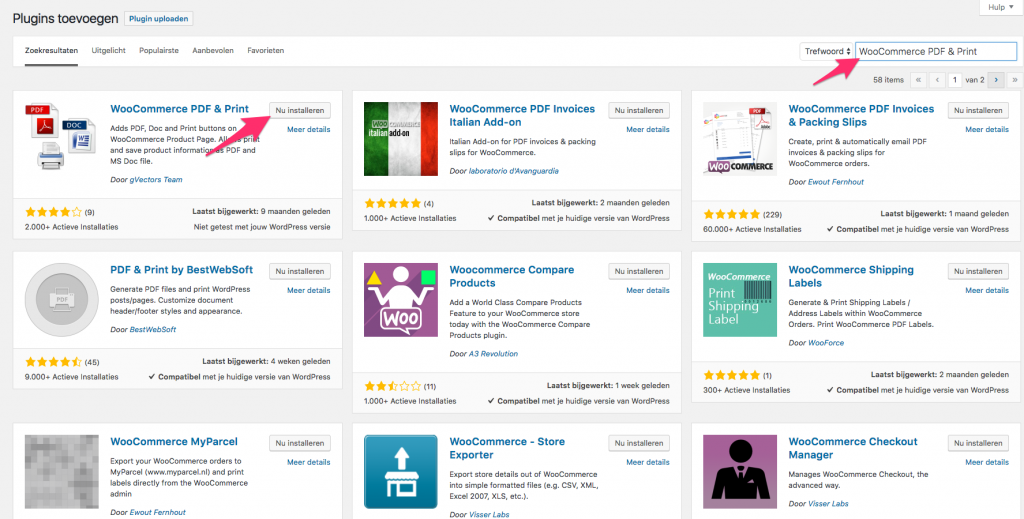
WooCommerce PDF & Print configureren
De plugin hoeft niet ingesteld te worden. Wanneer de plugin is geactiveerd worden de print- en ‘sla op als PDF-‘knoppen automatisch geïntrigeerd in jouw WooCommerce webshop.
Bij de configuratie kan je wel de iconen vervangen en de taal veranderen.
Hoe doe je dit?
- Op het dashboard zie je de knop ‘WooPP’, daar klik je op.
- Klik vervolgens op ‘Saving Manager en/of Print Manager’.
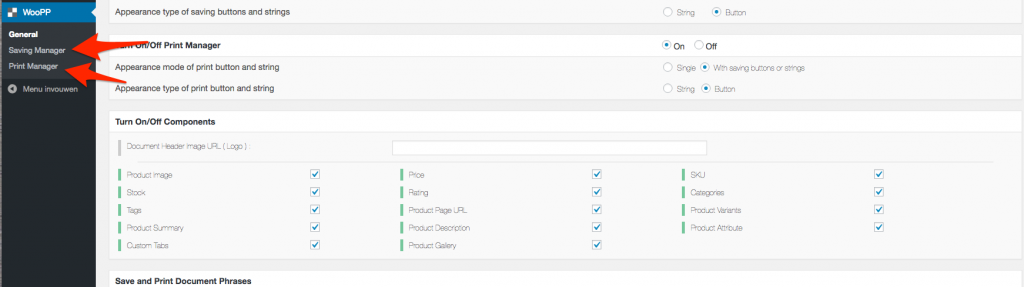
Je kan dit zelf instellen naar eigen voorkeur.
Er wordt aangegeven of je iets wilt tonen of dat je het wilt verbergen. De tekst kan je ook wijzigen naar Nederlands als je dat prettig vindt. Je dient daarvoor de string text aan te passen. Vergeet niet de wijzigingen op te slaan.
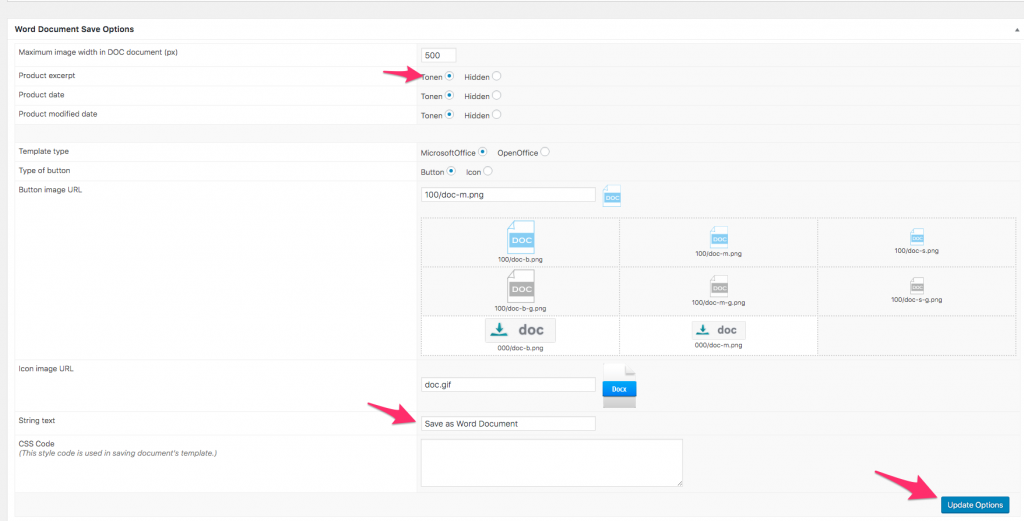
Kom je er na het volgen van de handleiding nog niet uit of heb je twijfels dan kun je gerust contact opnemen met onze support desk.